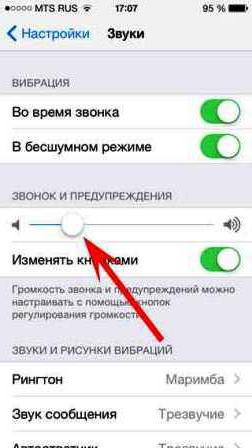모든 현대 가제트의 시스템 블록임시 파일 및 프로그램을 특수 저장소에 축적하는 원칙에 따라 작동합니다. iPhone에서 캐시를 지우는 방법을 알면 사진, 음악 및 기타 응용 프로그램을 더 빠르게 로드할 수 있습니다. 또한 불필요한 정보를 공개하면 전화기의 RAM을 확장할 수 있습니다. 다음으로 다양한 iPhone 모델을 청소하는 방법을 살펴보겠습니다.

캐시를 지우는 이유는 무엇입니까?
스마트폰 시스템이 오래 작동할수록정크 파일은 메모리에 축적됩니다. 이 모든 쓰레기를 임시 데이터 형태로 적시에 정리하지 않으면 장치에서 기가바이트의 작업 공간을 차지할 수 있습니다. 이 모든 것을 제거하는 것은 스스로 쉽습니다.
정보 쓰레기의 축적은 무엇을 초래할 수 있습니까?
- 메모리 부족으로 인한 장치 과부하;
- 중요한 정보, 사진 및 비디오를 저장할 수 없음;
- 오디오 녹음 및 게임 재생의 어려움;
- 대화식 모드에서 기계의 속도를 늦추십시오.
다음으로 다른 모델의 iPhone에서 캐시를 지우는 방법을 살펴보겠습니다.
어디서부터 시작해야할까요?
다음을 사용하여 가제트의 메모리 지우기를 시작해야 합니다.온라인 리소스를 방문한 후 자동으로 저장된 임시 정보를 삭제합니다. 작업 브라우저로 사용되는 표준 Safari 게이트웨이를 사용하는 경우 업데이트 순서는 다음과 같습니다.
- 작업 패널에서 "설정"범주로 이동해야 합니다.
- Safari 애플리케이션으로 발행된 항목 목록을 스크롤하십시오.
- 창을 활성화한 후 열을 아래로 스크롤하여 보이는 설정 메뉴로 이동합니다.
- 삭제 내역 및 사이트 위치를 선택합니다.
- 기본 바탕 화면에서 "설정" 응용 프로그램으로 이동합니다.
- 팝업 창에서 작업을 확인합니다.
iPhone에서 응용 프로그램 캐시를 지우는 방법을 알면편리한 시간에 프로세스를 제어할 수 있습니다. 이 경우 메뉴의 활성 섹션 색상이 파란색에서 회색으로 변경되어 장치 메모리의 공간이 확보되었음을 나타냅니다.

불필요한 응용 프로그램 제거 및 업데이트
주요 정보는 ID에 있습니다.소셜 네트워크. 응용 프로그램 "VKontakte", "Facebook", "Instagram", "Odnoklassniki" 및 기타 소셜 리소스가 매일 점점 더 많은 사용자를 확보하고 있다는 점을 고려할 때 이 점에 특별한 주의를 기울여야 합니다.
이 사이트에서 사용자는 더 이상 관리하지 않습니다.표준 서신. 점점 더 많은 오디오 녹음, 비디오, 사진 콘텐츠를 듣고 다운로드하는 옵션을 사용합니다. 따라서 저장소는 때때로 가장 진보된 시스템이 소화할 수 없는 만큼의 정보를 수집합니다. 먼저 iPhone에서 캐시를 지우는 두 가지 주요 방법을 살펴보겠습니다.
수동 처리
일부 응용 프로그램에는 다음을 위한 특별한 옵션이 있습니다.설정에서 청소. 덕분에 사용자는 응용 프로그램 자체를 삭제하지 않고도 장치의 메모리를 지울 수 있습니다. 기능을 시작하려면 "설정" 섹션으로 이동하여 "캐시 지우기" 상자를 선택해야 합니다.
비디오 및 오디오 파일 플레이어는 데스크탑 인터페이스에서 직접 불필요한 정보를 삭제할 수 있는 기능을 제공합니다.

프로그램을 다시 설치하여 iPhone 5S에서 캐시를 지우는 방법은 무엇입니까?
이 절차는 단계별로 다음 순서로 수행됩니다.
- "기본 매개변수"라는 설정에서 메뉴 항목이 선택됩니다.
- 그런 다음 "통계" 섹션에서 "저장소" 항목을 클릭합니다.
- 열리는 창에서 응용 프로그램 목록을 연구해야하며 각 응용 프로그램 옆에는 "먹는"RAM 양에 대한 정보가 표시됩니다.
원하는 프로그램을 선택하면 점유된 프로그램을 볼 수 있습니다.디스크 공간. 필요한 응용 프로그램을 선택한 후 제거한 다음 다시 설치해야 합니다. 이를 통해 프로그램에 포함된 불필요한 정보를 제거할 수 있습니다.
특수 유틸리티 사용
캐시를 지우는 방법에 대한 또 다른 옵션"iPhone 5"는 특수 유틸리티의 응용 프로그램입니다. 유료 및 무료 인터넷에서 여러 가지를 찾을 수 있습니다. 예를 들어 간단하고 직관적인 인터페이스를 가진 Phone Clean 프로그램을 살펴보겠습니다. 전화기를 컴퓨터에 연결한 다음 시스템 검사 창(검사 시작 버튼)을 통해 유틸리티를 실행해야 합니다. 스캔 후 프로그램은 삭제 대상인 불필요한 파일을 감지합니다.

유용한 팁
더 빈번한 강제운영 체제를 다시 시작합니다. 이 절차 중에 일부 임시 파일이 제거되어 장치 메모리에 추가 여유 공간을 확보할 수 있습니다. 이렇게하려면 물린 사과 (Apple 로고) 형태의 이미지가 디스플레이에 나타날 때까지 전원 버튼과 홈 키를 동시에 누르고 있어야합니다.
iPhone에서 캐시를 지우는 또 다른 방법은 디스크 공간을 많이 차지하는 응용 프로그램을 다시 설치하는 것입니다. 여기에는 다음이 포함됩니다.
- 비버.
- "무엇 수액".
- 페이스북 및 기타 소셜 네트워크.
스마트폰의 메모리를 확보하려면 앱 데이터를 삭제하고 App Store를 통해 다시 설치해야 합니다.
모든 것을 재설정하여 메모리를 늘릴 수도 있습니다.아이폰 설정. 이렇게 하려면 장비를 iTunes 또는 iCloud에 백업해야 합니다. 그런 다음 모든 콘텐츠가 제거된 상태에서 전체 재설정이 수행됩니다. 앞으로는 활성화 절차를 거쳐 백업에서 설정을 복원해야 합니다. 이러한 청소를 통해 불필요한 파일 및 응용 프로그램을 영구적으로 제거할 수 있습니다.

iOS를 사용하여 iPhone 6에서 캐시를 지우는 방법은 무엇입니까?
적절한 iOS 설정을 통해 장치에 많은 RAM을 절약할 수 있습니다. 이렇게 하려면 다음 조작을 수행해야 합니다.
- 음성 해설에 대한 향상된 품질을 비활성화합니다.
- Siri 응용 프로그램(Siri)을 비활성화하고 다시 시작합니다.
- iCloud에서 불필요한 정보에 대한 동기화를 제거하십시오.
- 사진 스트림 옵션을 활성화하지 마십시오.
- 이메일 계정을 삭제하여 재구성합니다.
- Spotlight 애드온에서 사용하지 않는 응용 프로그램을 끕니다.
- 사용자 사전 기능을 제거합니다.
- "메시지"에 사진 및 비디오 형식 파일을 저장하지 마십시오.
- 삭제 된 사진과 사진으로 앨범을 정리하십시오.
- 장치에 들어오는 미디어 파일의 원본 저장을 제거합니다.
- 4K 대신 Full HD로 비디오를 촬영합니다.
- 사용하지 않는 언어 시스템을 제거합니다.
- 휴대전화를 iTunes와 동기화합니다.
취한 조치는 추가 메모리 정리 없이 다양한 정보의 로드 및 저장을 최적화하는 데 도움이 됩니다.
결론
위에서 캐시를 지우는 방법에 대해 논의했습니다.iPhone 4 및 기타 모델. 대체로 "Apple" 가젯의 다른 버전은 RAM, 정보 저장, 파일 다운로드 및 삭제 측면에서 거의 동일한 구조를 가지고 있습니다. 위의 팁은 장치의 모든 수정에 적합합니다.

캐시를 지우는 여러 가지 방법 중에서 다음을 수행할 수 있습니다.당신에게 가장 적합한 것을 선택하십시오. 리뷰로 판단하면 메모리를 해제하는 가장 좋은 방법의 이름을 지정하기가 어렵습니다. 일부 옵션을 사용하면 공간을 빠르고 무료로 비울 수 있고, 다른 옵션은 특별한 프로그램을 설치해야 하며 항상 무료는 아닙니다. "RAM"이 막히면 장치의 성능이 저하되고 데이터 다운로드 및 교환 기능이 크게 제한되므로 이 절차를 무시해서는 안 됩니다.